El iOS de Apple, como todos sabemos, no es el sistema operativo más fácil de usar cuando se trata de personalización. Sin embargo, las cosas no están tan mal como solían ser y ahora puede personalizar ciertas cosas en el sistema operativo, incluido el teclado predeterminado. El soporte para la personalización del teclado se introdujo por primera vez con iOS 8, lo que significa que hay un montón de teclados de terceros diferentes disponibles en la App Store. Pero la pregunta es: ¿qué teclado iOS de terceros debería usar en su iPhone y iPad? Bueno, hemos seleccionado algunas de las mejores para usted, así que aquí están las 15 mejores aplicaciones de teclado iOS de terceros para iPhone y iPad, que debe usar en 2020.
Nota: Si no desea utilizar teclados de terceros, aquí hay algunos consejos que puede utilizar para mejorar la escritura en iOS 13.
Las mejores aplicaciones de teclado iOS para iPhone y iPad en 2020
Antes de sumergirnos en las alternativas, echemos un vistazo rápido a cómo habilitar teclados de terceros en iOS, ya que no muchos usuarios están familiarizados con él..
Cómo usar teclados de terceros en iOS
Todos los iPhones y iPads se envían con el teclado iOS de serie. Para agregar más, primero deberá instalarlos desde la App Store. Hemos proporcionado los enlaces de descarga para todas y cada una de las sugerencias de teclado en nuestra lista, así que no se preocupe por eso. Una vez que haya instalado una aplicación de teclado, puede agregarla yendo primero a Configuración -> General -> Teclado.

Aquí, vaya a Teclados -> Agregar nuevo teclado. Ahora, simplemente elige los que quieras usar..

Una vez que haya agregado los nuevos teclados, asegúrese de darles acceso completo a esos teclados. Como nota al margen, no agregue demasiados teclados adicionales porque cambiar entre ellos es un poco inconveniente. Le sugerimos que elija dos de sus favoritos de la lista y se ciña a ellos. De todos modos, echemos un vistazo a la lista ahora, ¿de acuerdo??
Nota: Todos los teclados sugeridos en este artículo son compatibles con todos los dispositivos iOS, incluido el nuevo iPhone, iPad y iPod que se ejecutan en iOS 9.0 o posterior. Los teclados se enumeran sin ningún orden en particular.
1. Gboard
Gboard no solo es uno de los mejores teclados para usuarios de Android, sino que también es muy popular entre muchos usuarios de iPhone y iPad. La mejor parte de usar Gboard es el hecho de que integra la Búsqueda de Google, lo que significa que puede buscar un lugar, artículos, imágenes o GIF o incluso un emoji y compártelo instantáneamente con la persona con la que estás hablando, sin que tengas que salir de la aplicación en la que te encuentras. Además, el teclado también trae todas las funciones increíbles deslizamiento / deslizamiento / escritura gestual, entrada de escritura a mano, Dictado de voz con tecnología de Google, predicciones asistidas por IA y más. El teclado también se actualizó recientemente con nuevas funciones como la capacidad de crear sus GIF, pegatinas, etc. En general, Gboard es uno de los mejores teclados que puede usar en su dispositivo iOS..

Instalar en pc: Libre
2. Teclado SwiftKey
El teclado SwiftKey existe desde hace mucho tiempo. Es una de las aplicaciones preferidas que muchos usuarios instalan primero en sus nuevos teléfonos inteligentes, y con razón. Lo que hace que el teclado SwiftKey se destaque de otros teclados es su función de autocorrección altamente eficiente que se basa en inteligencia artificial. El teclado SwiftKey aprende de sus hábitos de escritura para proporcionar mejores predicciones de texto. Al igual que Gboard, también puede usar SwiftKey para escribir más rápido simplemente deslizando las teclas en lugar de tocarlas. SwiftKey también ofrece un montón de temas con los que puede personalizar la apariencia de su teclado. Además, SwiftKey también admite más de 90 idiomas y viene con soporte GIF para que sus conversaciones sean más interesantes..
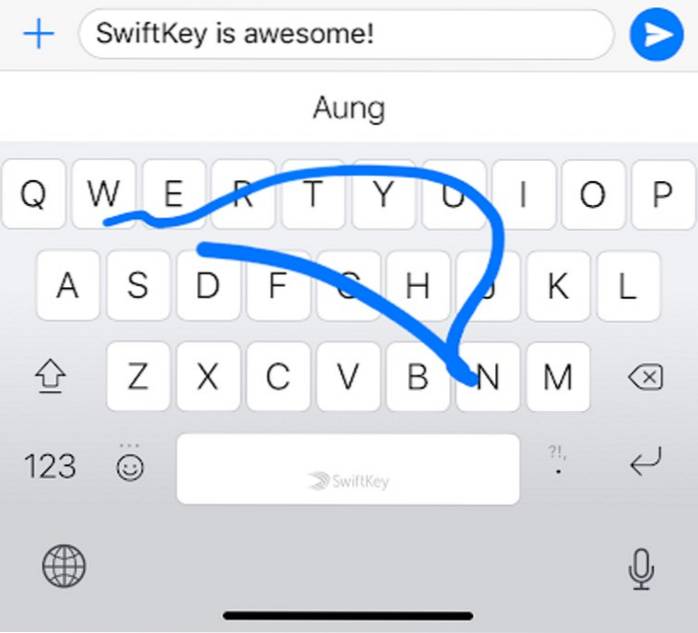
Instalar en pc: Compras gratuitas en la aplicación
3. Teclado gramatical
Si eres un nazi gramatical y odias absolutamente enviar mensajes o correos electrónicos con errores tipográficos, entonces el teclado Grammarly es el camino a seguir. El teclado viene con Funcionalidades efectivas del corrector ortográfico y gramatical de Grammarly eso funciona muy bien. El teclado Grammarly en sí parece mínimo y es muy fácil de usar. Puede escanear todo el texto con solo tocar un botón y generar errores gramaticales contextuales, errores ortográficos y sugerencias. El teclado es muy eficaz cuando escribe, por ejemplo, un correo electrónico oficial o algunos documentos comerciales. Grammarly también te permite agregar palabras a tu diccionario personal y te permite elegir entre inglés americano, australiano, británico o canadiense como tu idioma preferido..
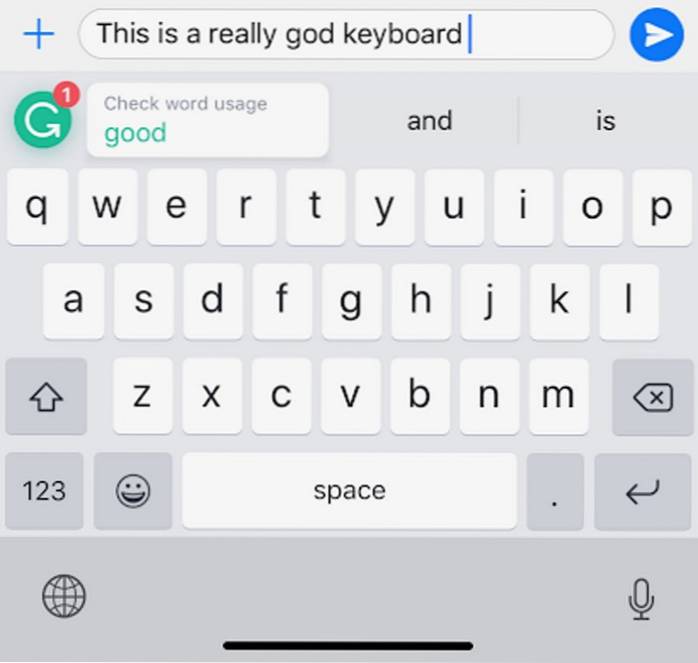
Instalar en pc: Compras gratuitas en la aplicación
4. Teclado Fleksy
Flesky es el único teclado en esta lista que le permite usar extensiones, para que la escritura sea una tarea sencilla. Puede aprovechar estas extensiones para explorar cosas como YouTube, Spotify y más. Diablos, también puede hacer una búsqueda rápida en la web y extraer enlaces relevantes sin tener que salir de la aplicación en la que se encuentra. Fleksy, al igual que otros teclados en la lista, tiene un montón de opciones como Soporte GIF, pegatinas, memes y más. Fleksy también te permite tocar y mantener presionado el botón de la barra espaciadora para mover el cursor y hacer cambios. La capacidad de usar la barra espaciadora como cursor se introdujo recientemente en el teclado estándar de iOS. La aplicación Fleksy ofrece muchas opciones de personalización, como la capacidad de cambiar el tamaño del teclado, los temas y más..
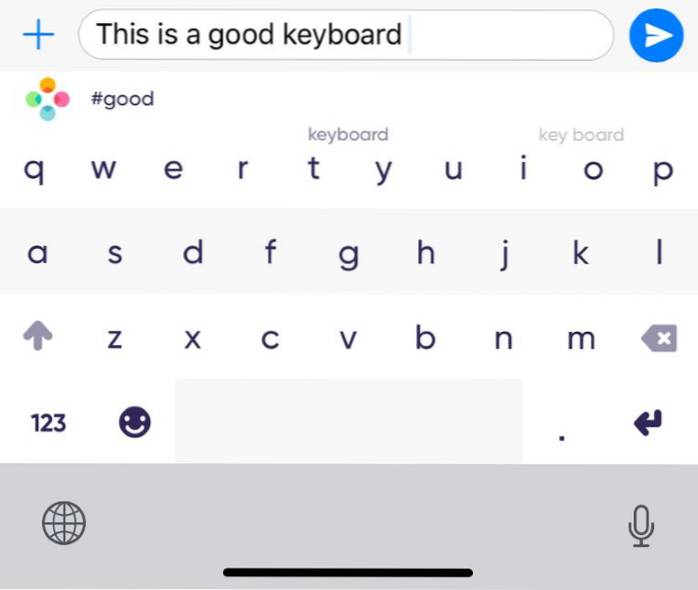
Instalar en pc: Compras gratuitas en la aplicación
5. Teclado de color
Si valora la personalización por encima de todo, Color Keyboard es la aplicación de teclado adecuada para usted. La aplicación te permite cree temas de teclado coloridos y cambie fondos, colores de botones, colores de pulsación de teclas, y fuentes. No solo puede personalizar el texto, sino también los botones de función. Admite más de 40 idiomas y le brinda acceso rápido a emojis. También conserva la función de cursor inteligente del teclado iOS 13 (mantenga presionada la barra espaciadora), lo que le permite mover rápidamente el punto de inserción. Otras características incluyen eliminación rápida, capacidades de cambio rápido de tema, escritura precisa y más.
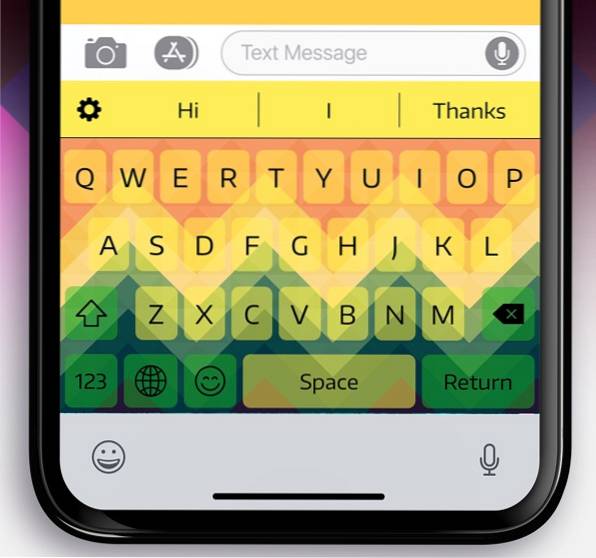
Instalar en pc: Compras gratuitas en la aplicación
6. Teclado GIF de Tenor
GIF Keyboard by Tenor es una de mis aplicaciones de teclado iOS favoritas. Me permite buscar rápidamente gifs y compartirlos con mis contactos en cualquier aplicación de mensajería. Pero lo mejor no son los gifs en sí, sino la facilidad con la que esta aplicación me permite buscarlos. Aporta una gran experiencia de navegación y búsqueda. Usted puede crea listas de favoritos para acceder rápidamente a los gifs que te gustan. Puede cargar sus propios gifs si lo desea. Una característica única de esta aplicación es que le permite agregar texto y pegatinas en la parte superior de los gifs. Incluso puedes crear tus propios gifs usando las cámaras de tu iPhone. Básicamente, esta es una solución integral para todas sus necesidades de gif. Y es de uso totalmente gratuito.
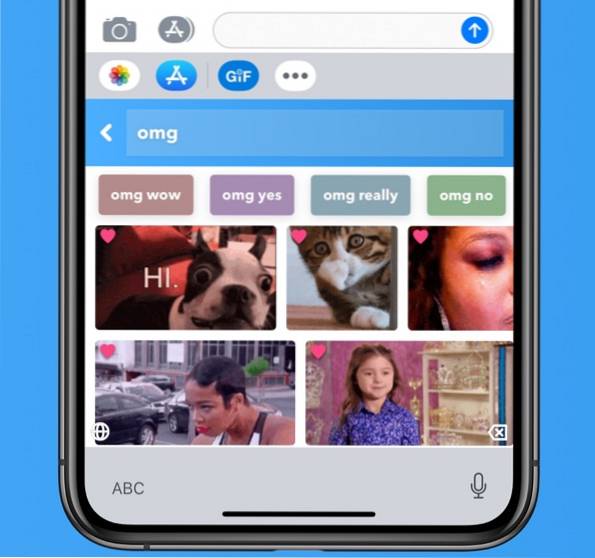
Instalar en pc: Libre
7. RainbowKey
Algunas personas prefieren los emojis más que las palabras y para ellos les presento el teclado RainbowKey. La aplicación te da acceso a más de 5000 emojis y pegatinas 3D nuevos y animados. Puede buscar estos emojis y pegatinas o crear sus propios teclados personalizados con sus emojis favoritos. También puede decorar su teclado con más de 40 fuentes e imágenes. Si no está de humor para crear sus propios teclados, puede usar temas integrados que se ven hermosos. Otras características incluyen la práctica interfaz de escritura por deslizamiento, soporte de escritura con una sola mano, predicción de emoji, personalización del tono de piel de emoji y más. Si te encantan los emojis, disfrutarás de esta aplicación de teclado para iOS.
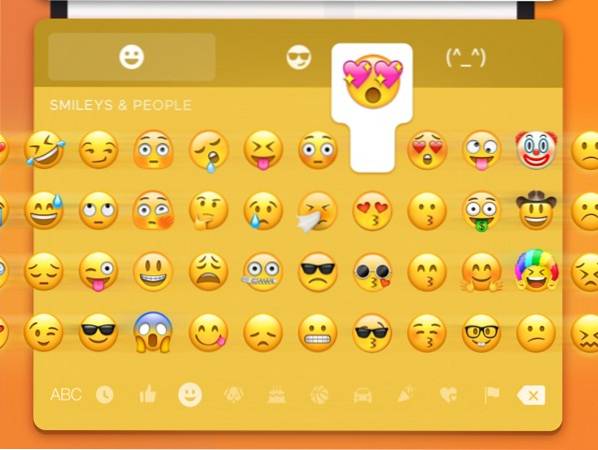
Instalar en pc: Compras gratuitas en la aplicación
8. FancyKey
FancyKey es una aplicación de teclado que logra el equilibrio adecuado entre personalización y potencia. Si está buscando un teclado totalmente personalizable que también ofrezca funciones de teclado normales como autocorrección, emoji, fuentes y más, esta es la aplicación para usted. Aporta una excelente experiencia al escribir con el dedo. Puedes elegir entre más de 50 temas y 100 colores para personalizar tu teclado. Mi característica favorita es la opción de arte de emoji incorporada que te permite crear composiciones de Emoji muy bien diseñadas. Si le gusta lo que lee aquí, haga clic en el enlace de abajo para verlo ahora mismo..
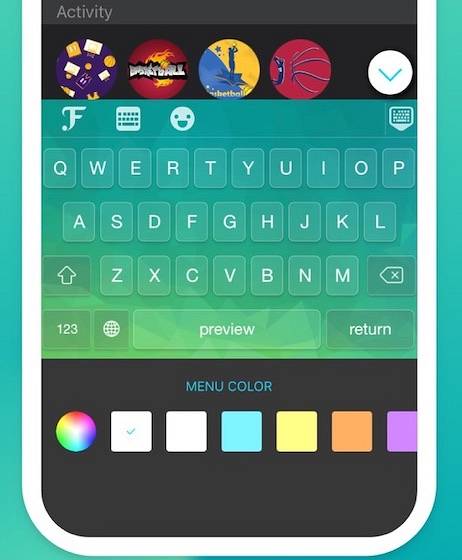
Instalar en pc: Compras gratuitas en la aplicación
9. Teclado de mejores fuentes
Aunque otros teclados mencionados en esta lista, como TouchPal, le permiten cambiar la fuente, Better Fonts Keyboard es probablemente el que debe obtener si quiere volverse loco con el arte del texto.. Better Fonts tiene una de las mejores colecciones de fuentes, y te permite elegirlos fácilmente con solo tocar un botón. Puede usar el teclado Better Fonts para enviar mensajes de texto con arte de texto a través de cualquier plataforma de mensajería. Incluso funcionan bien en plataformas de redes sociales como Facebook, Twitter, Instagram y más.. Hay un total de 118 fuentes para elegir, de los cuales se pagan un puñado de fuentes. Puede elegir comprar los pagados por tan solo $ 1.99 cada uno o desbloquearlos todos por $ 19.99. El teclado Better Fonts tiene más de 5 millones de descargas y es uno de los teclados mejor calificados en la App Store..
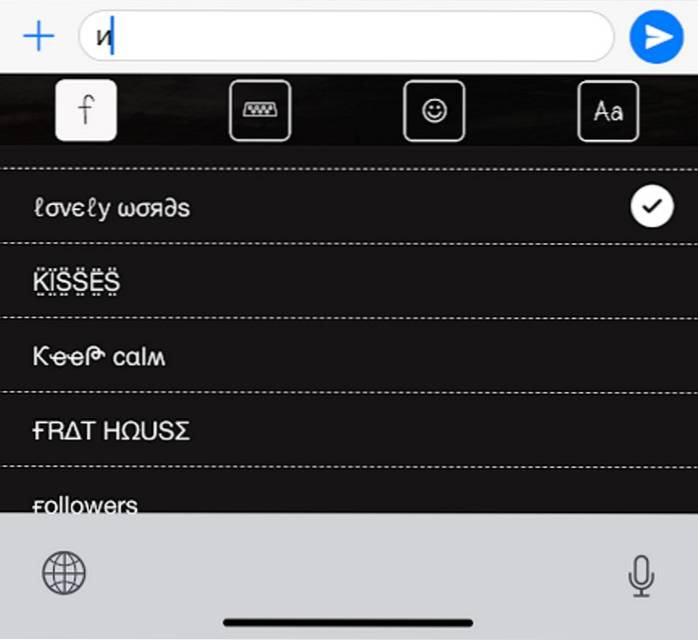
Instalar en pc: Libre
10. WordBoard
Aquí hay una aplicación de teclado que lleva la escritura rápida al siguiente nivel. Si está cansado de escribir las mismas palabras y frases una y otra vez, debe instalar WordBoard. La aplicación te permite crear un teclado personalizado para frases y respuestas. Puede crear e insertar fragmentos, plantillas, frases y más con un toque del teclado. Es ideal para las personas a las que les gusta clasificar sus correos electrónicos en el iPhone. Mantenga esas respuestas de correo electrónico a mano e insértelas en segundos. Es un teclado diferente pero útil. Usted deberia comprobar esto.
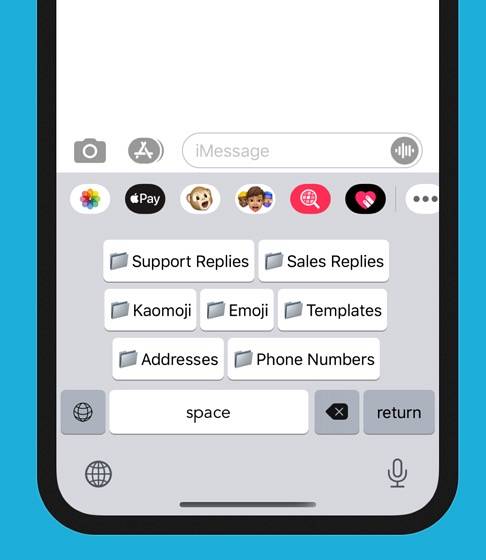
Instalar en pc: Compras gratuitas en la aplicación
11. Bitmoji
Aunque puede enviar Bitmojis a través de Gboard en Android, la forma más fácil de enviar Bitmojis en iOS es con Teclado Bitmoji. El teclado Bitmoji no se parece a nada que hayas usado antes. En lugar de alfabetos y números, el teclado Bitmoji viene con, bueno, Bitmoji. Simplemente puede buscar los que desea usar y presionar enviar. Para usar Bitmoji, tendrá que iniciar sesión en su cuenta de Snapchat o registrarse para obtener una nueva para comenzar. El teclado Bitmoji tiene una lista creciente de avatares expresivos, y seguro que encuentras el Bitmoji adecuado para tu estado de ánimo. El teclado también es muy fácil de usar y puede iniciar sesión en su cuenta directamente desde el teclado..
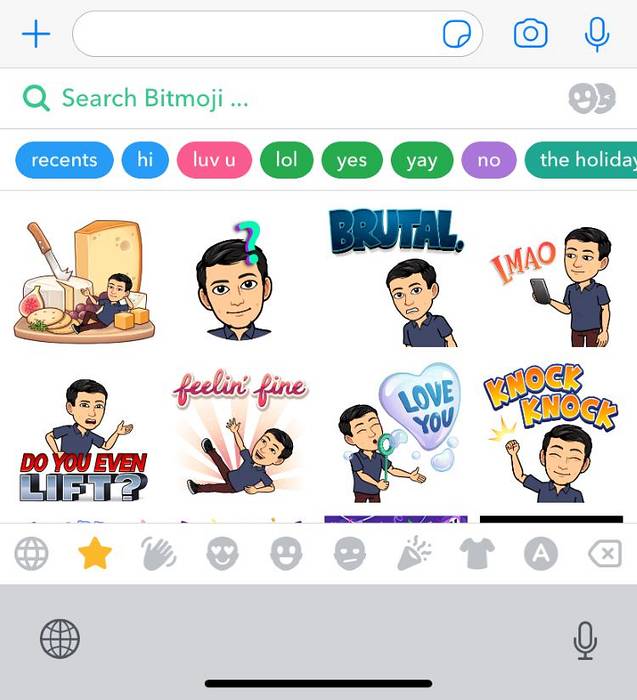
Instalar en pc: Libre
12. Parpadeo
Si está utilizando el iPhone 11 Pro más pequeño o el nuevo iPhone SE, es probable que valore la usabilidad con una sola mano más que nada. Bueno, entonces déjame sugerirte el teclado perfecto para ti. Blink es una de las mejores aplicaciones de teclados para usuarios de una mano. La aplicación te permite cambiar fácilmente el tamaño del teclado para usarlo con una sola mano. Cuenta con una potente función de autocorrección que aprende de su patrón de escritura y corrige las palabras a medida que escribe. También le permite ingresar atajos de teclado personalizables. Por ejemplo, puede configurar atajos de teclado para la mayoría de los elementos escritos, como direcciones de correo electrónico, números de teléfono y más. Y finalmente, ofrece una buena selección de temas que le permiten personalizar la apariencia del teclado. En general, es una excelente aplicación de teclado de terceros para iPhone y iPad y disfrutará usándola.
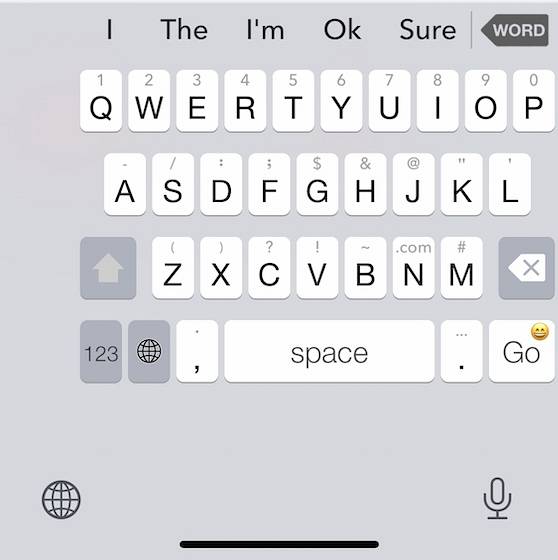
Instalar en pc: Compras gratuitas en la aplicación
13. GIPHY
GIPHY es una divertida aplicación de teclado para iOS que te permite envía imágenes GIF para transmitir tus mensajes. El teclado usa El enorme repositorio de GIF de GIPHY, por lo que nunca se quedará sin imágenes para enviar. GIPHY también ha agregado la capacidad de crear GIF y pegatinas personalizados, y hace que usar el teclado sea muy divertido. A diferencia de otros teclados habilitados para GIF en el mercado, GIPHY está altamente optimizado para dispositivos iOS. Por lo tanto, cargar muchas imágenes GIF no ralentizará su iPhone. Además de usar el teclado GIPHY para enviar imágenes divertidas, también puede usar este teclado para cargar su contenido desde dentro del teclado. Si te encanta enviar imágenes GIF, entonces el teclado GIPHY es una opción imprescindible. El teclado viene incluido con la aplicación GIPHY, para que ni siquiera tenga que instalar una aplicación separada para usar el teclado.
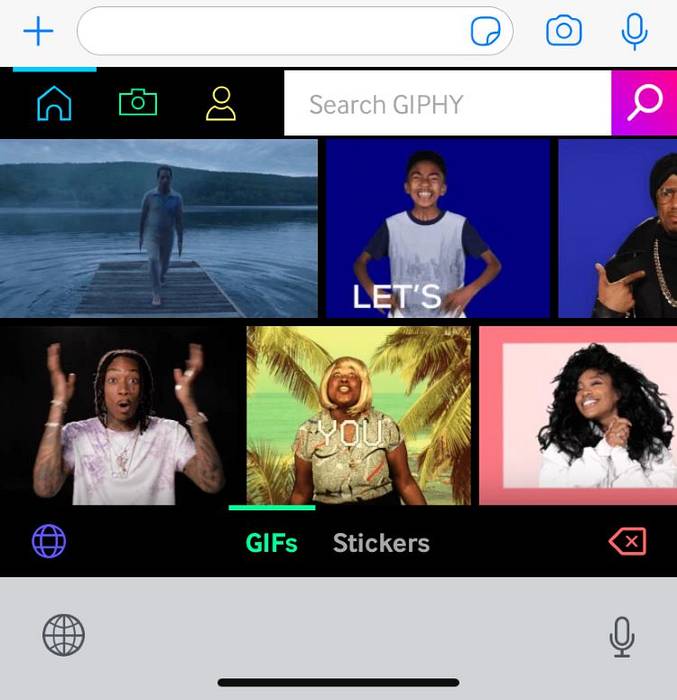
Instalar en pc: Libre
14. Teclado de tablero de frases
Si eres alguien a quien no le gusta enviar mensajes de texto y está harto de escribir las mismas respuestas una y otra vez, entonces Phraseboard es el teclado perfecto para ti. El Phraseboard, como puede ver, no es un teclado completo. En cambio, considérelo como una herramienta que te permite enviar respuestas de texto escritas previamente que están categorizados para facilitar su uso. Digamos que quiero salir a almorzar con un colega. Ahora, en lugar de escribir todo el mensaje, simplemente puedo tocar la frase que ya está guardada y enviarla en un santiamén. Fácil, ¿verdad? Además de las que se incluyen con el teclado, también puede crear sus propias frases y guardarlas. Todas sus nuevas frases se guardarán en la nube, por lo que no tendrá que preocuparse por volver a hacerlas todas si desinstala la aplicación..
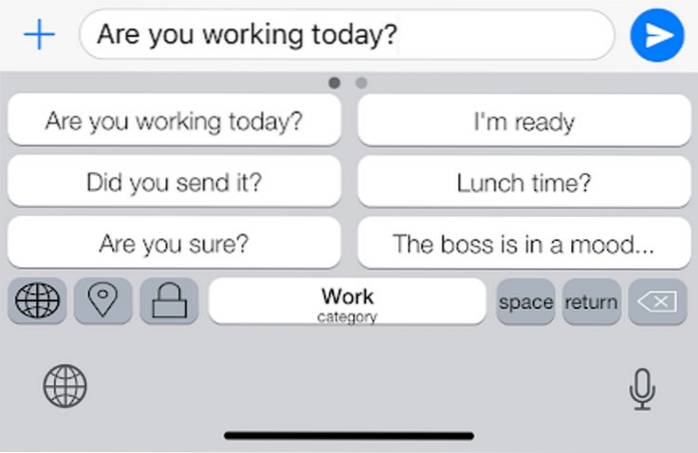
Instalar en pc: Compras gratuitas en la aplicación
15. Typeeto
Por último, pero no menos importante, tenemos Typeeto, que es un poco diferente a cualquier otro teclado en esta lista. Básicamente, es una aplicación diseñada para tu Mac. sí, convierte el teclado de tu Mac en un teclado Bluetooth, que puedes usar con su iPad, iPhone, etc. Además de los iPads y iPhones, puede usar Typeeto con otros dispositivos como teléfonos Android, consolas de juegos y Apple TV también. La mejor parte de Typeeto es que no tiene que instalar ninguna otra aplicación en sus otros dispositivos. Todo lo que necesitas hacer es conectar el dispositivo a tu Mac y listo. Sin embargo, señala que Typeeto no está disponible de forma gratuita..
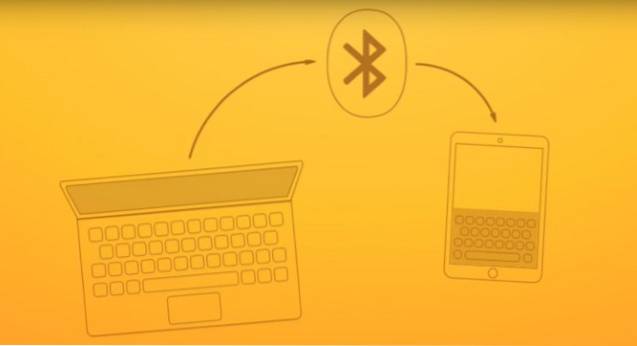
Instalar en pc: $ 19,99
¿Cuál es su aplicación de teclado iOS de terceros favorita??
Bueno, esos fueron algunos de nuestros teclados de terceros favoritos para dispositivos iOS. ¿Utiliza algún teclado iOS de terceros para su iPhone o iPad? CUAL es tu favoritO? Comparta sus puntos de vista utilizando la sección de comentarios a continuación. Además, si nos perdimos una aplicación de teclado que te encanta, suelta su nombre y la comprobaremos.
 Gadgetshowto
Gadgetshowto



